イベントを使用してメトリクスにコンテキストを追加する 🔗
イベント、またはイベント時系列 (ETS) は、メトリクス のストリーミングのフロー外で Splunk Observability Cloud で表現できる特定の発生です。イベントはメトリクスデータにコンテキストを提供します。
イベントは非常に基本的なもので、イベントに分析関数を適用することはできません。しかし、メタデータに基づいて プロットする ことができます。
Splunk Observability Cloud のイベント 🔗
Splunk Observability Cloudでは、さまざまな状況でイベントが作成されます:
ディテクター がアラートをトリガーするたびに、イベントが作成されます。アラートがクリアされたとき、手動で解決されたとき、またはディテクターが編集または削除されたために停止されたときに、2番目のイベントが作成されます。
SessionLog イベントは、「セッションの作成」と「セッションの削除」の2つのアクションを捕捉します。SessionLog イベントは、ユーザーが明示的に組織にログインまたは組織からログアウトしたときに作成されます。すでにアクティブなセッションを持っているユーザーが Splunk Observability Cloud に移動しても、ログインを促されることはないため、SessionLog イベントは作成されません。SessionLog イベントには、userId、メール、タイムスタンプが含まれます。
カスタムイベントは、イベントをキャプチャして Splunk Observability Cloud に送信すると作成されます。例えば、開発チームが新しいコードをデプロイするたびにカスタム「コードプッシュ」イベントを送信し、イベント前後のインフラストラクチャのリソース消費プロファイルと関連付けることができます。
イベントの種類 🔗
各イベントは、イベントタイプ のインスタンスです。イベントタイプは、コードのプッシュなど、ストリームやシリーズとして表示したいイベントをグループ化した再利用可能なイベント名です。
イベントタイプを再利用することで、チャートにイベントタイプを追加し、そのイベントタイプで発生したすべてのイベントを表示することができます。また、カスタムイベントを作成して、特定のアクションを記録することもできます。
イベントに有効な値 🔗
イベント値は特定の基準を満たしている必要があります。無効なペイロードはドロップされ、sf.org.numEventsDroppedInvalidByToken などの org メトリクスで追跡できます。詳細については、Splunk Observability Cloudの組織のメトリクスを表示する を参照してください。
これらはイベントに有効な値です:
イベントタイプ (またはイベント名) の最大長:256 文字
1 件のイベントに許可される最大ディメンション数:36.
イベントのディメンションキー名の最大長:128 文字。例えば、ディメンションのキーと値のペアが (「mydim」、」myvalue」) の場合、」mydim」 は 128 文字に制限されます。
イベントのディメンション値の最大長:256 文字。例えば、ディメンションのキーと値のペアが (「mydim」、」myvalue」) の場合、」myvalue」 は 256 文字に制限されます。
イベントに許可されるプロパティの最大数:1024。
イベントのプロパティキー名の最大長:128 文字。例えば、プロパティのキーと値のペアが (「myproperty」、」myvalue」) の場合、」myproperty 「は 128 文字に制限されます。
イベントのプロパティ値の最大長:256 文字。例えば、プロパティのキーと値のペアが (「myproperty」、」myvalue」) の場合、』』myvalue』』は 256 文字に制限されます。
カスタムイベント 🔗
カスタムイベントは通常、他のサービスとのインテグレーションによって生成されるか、REST API を介して、外部で特定のイベントが発生すると Splunk Observability Cloud に送信されます。カスタムイベントの詳細については、開発者ポータルのカスタムイベント を参照してください。
また、手動でカスタムイベントを作成し、他のイベントと一緒にチャートに表示することもできます。新しいカスタムイベントを手動で作成する を参照してください。
注釈
カスタムイベントは1年間プラットフォームに保持されます。
新しいカスタムイベントを手動で作成する 🔗
新しいカスタムイベントを作成するには:
イベントサイドバー から、New event を選択します。
[イベントの作成]ダイアログボックスで入力を開始すると、選択できるイベントタイプのリストが表示されます。ツールチップを選択して、新しいイベントタイプを作成することもできます。
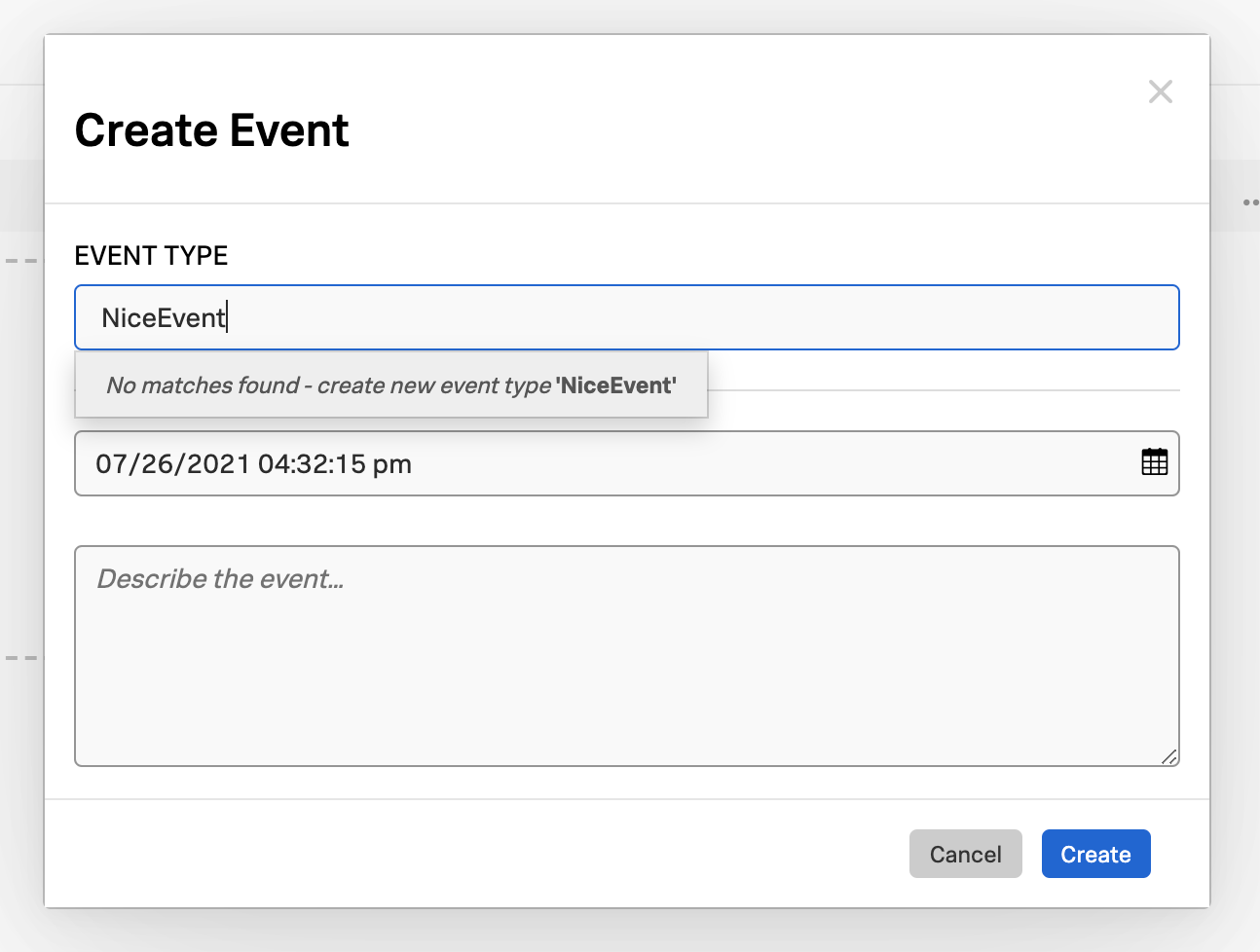
時間を入力し、そのイベントを説明します。
新しいカスタムイベントとイベントタイプ (作成した場合) を保存するには、Create を選択します。
注釈
また、Chart Builderを使用して新しいカスタムイベントを作成することもできます。詳細については、カスタムイベントを手動で追加する を参照してください。
カスタムイベントの削除 🔗
削除できるのはカスタムイベントのみです。ディテクターによって生成されたイベントは削除できません。
カスタムイベントを削除するには:
カスタムイベントを探して開く:
ダッシュボードのイベントフィードサイドバーで、カスタムイベントを選択します。
イベントフィード を表示または編集する場合は、カスタムイベントを選択します。
イベントを削除するには、Mark For Deletion を選択します。
注釈
イベントはすぐには削除されないかもしれません。
イベントを見る 🔗
Splunk Observability Cloud のイベント で説明されているイベントタイプをチャート( チャートでイベントを見る を参照)、または ダッシュボード上のイベントフィード・チャート に追加することができます。
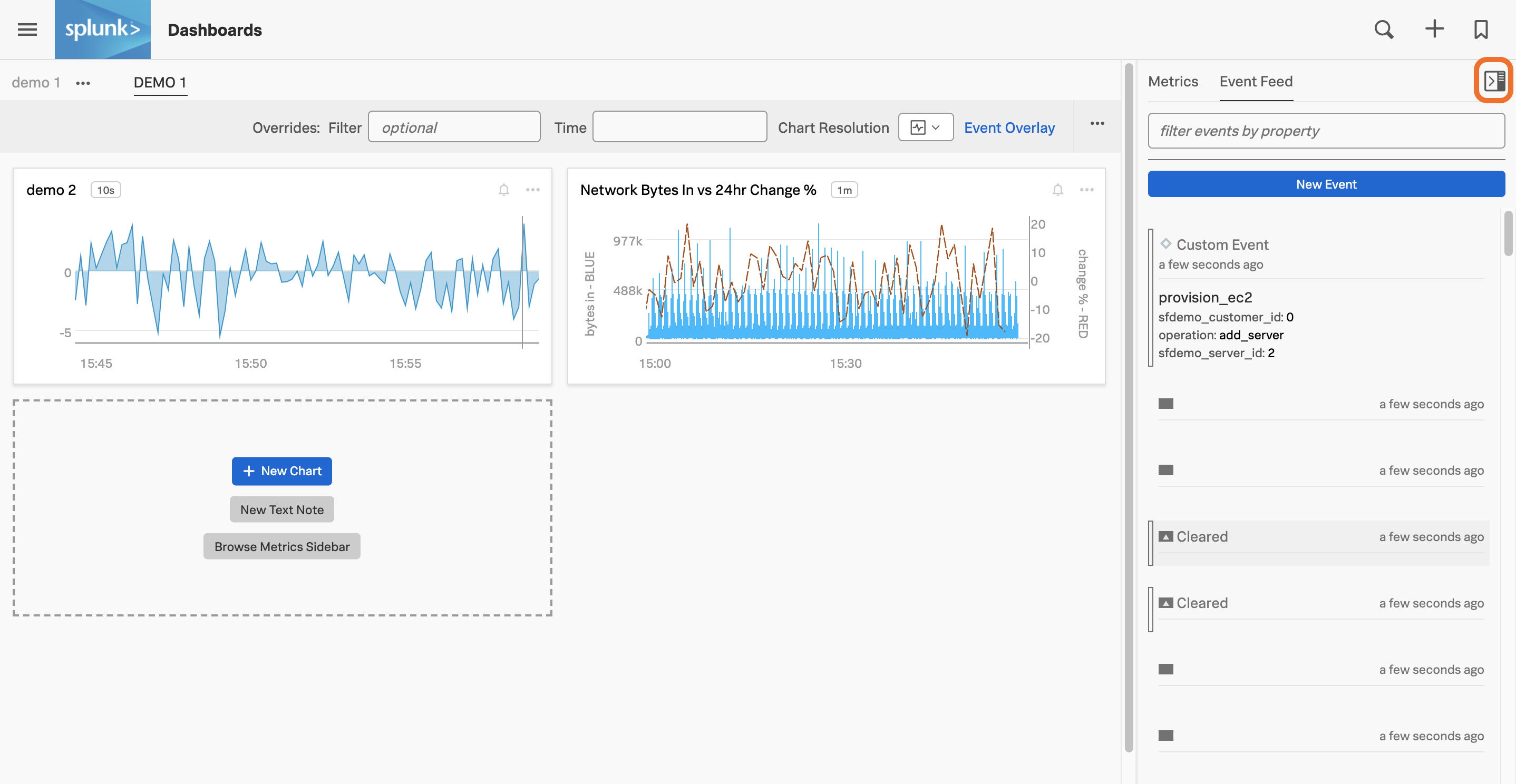
サイドバーのイベント・リストには、各イベントの重大度、トリガー・イベント(実線の三角形)かクリア・イベント(中空の三角形)かが表示されます。サイドバーには、イベントがカスタムイベント(中空の菱形)であるかどうかも表示されます。
イベントフィードのサイドバーでイベントにカーソルを合わせると、すべてのチャートにイベント発生時刻の縦線が表示されます。このイベントラインにより、メトリクス値とイベントの相関関係を簡単に視覚化することができます。
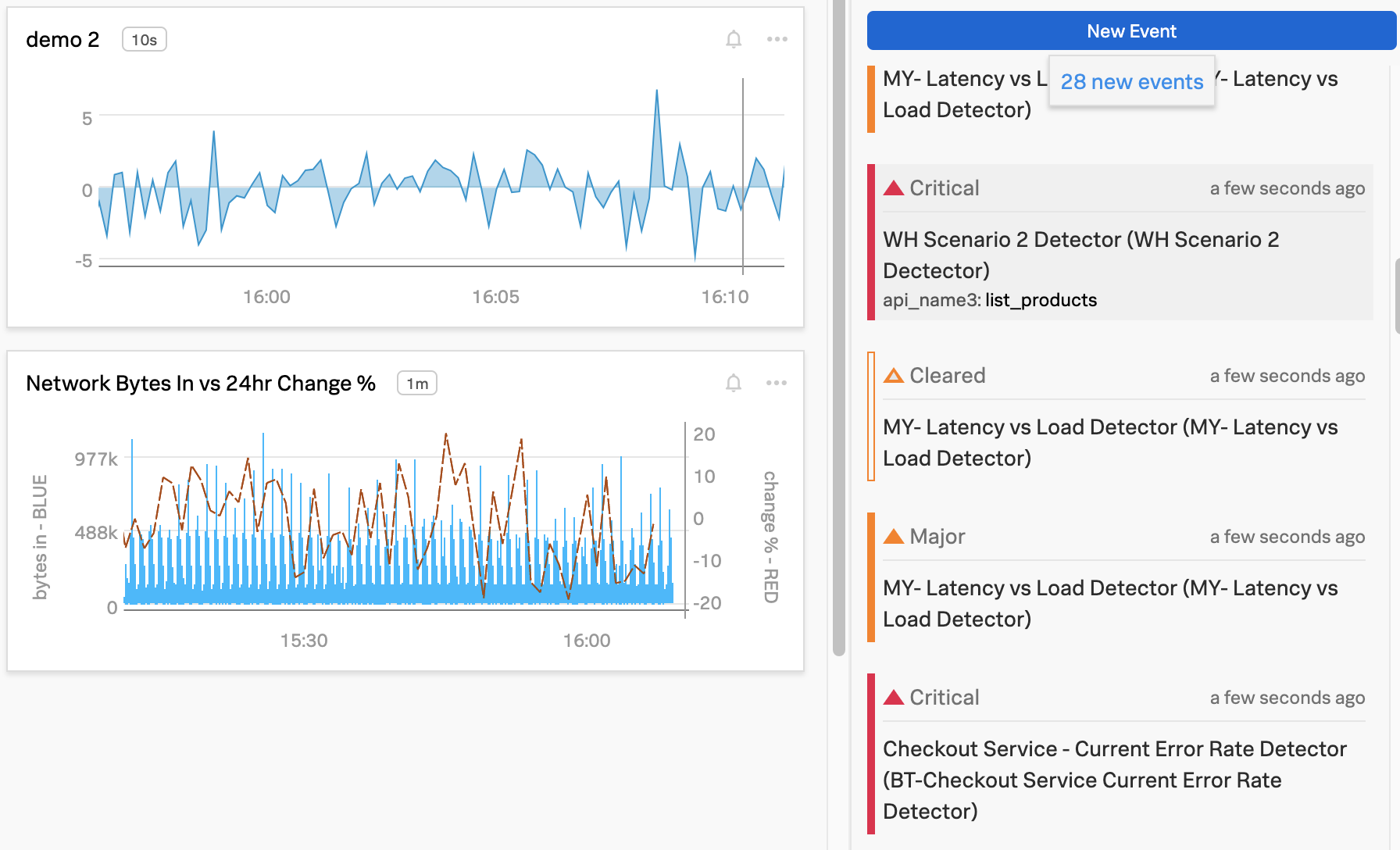
イベントフィードサイドバーでイベントを選択すると、イベントの詳細が表示され、アラートに関連するイベントについては、イベントを生成したディテクターを開くためのオプションが表示されます。イベントが現在アクティブなアラートに関連付けられている場合、アラートを解決するためのオプションも表示されます。
注釈
また、ダッシュボードのチャートに イベントマーカーをオーバーレイする こともできます。
Splunk Observability Cloudのイベント保持 🔗
すべての種類のイベントの保持期間は12か月です。